安装win11提示不符合最低要求 Win11安装提示不符合最低要求解决方法
许多用户在尝试安装Windows 11操作系统时遇到了一个普遍的问题,即安装程序提示他们的设备不符合最低要求,这种情况让很多用户感到困惑和沮丧,因为他们本以为自己的设备应该能够轻松运行最新的操作系统。不要担心我们可以通过一些简单的方法来解决这个问题,让您顺利安装Windows 11。
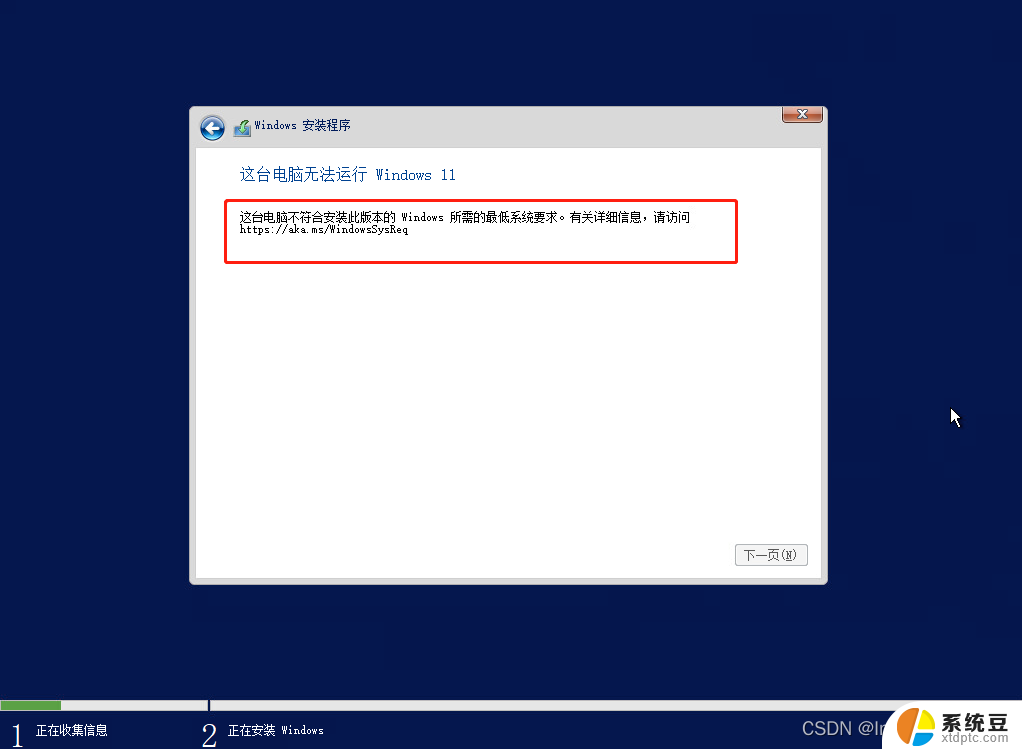
安装win11提示不符合最低要求解决办法:
方法一:避开win11的一切硬件限制
在安装windows11系统的过程中,如果提示电脑配置不满足。我们只需要删除一个文件就可以绕过所有硬件的限制。首先下载好win11系统镜像后,在电脑上打开文件资源管理器,然后定位到C:\$WINDOWS.~BT\Sources文件夹,在这里找到appraiserres.dll文件并把其删除,接下来返回到安装界面,点击后退按钮,再点下一步就可以正常升级Windwos11系统了。
方法二:修改注册表的方法
1、也可以在电脑上打开记事本新建一个文件,复制以下内容到文件中:
Windows Registry Editor Version 5.00
[HKEY_LOCAL_MACHINE\SYSTEM\Setup\LabConfig]
BypassTPMCheck=dword:00000001
BypassSecureBootCheck=dword:00000001
BypassRAMCheck=dword:00000001
BypassStorageCheck=dword:00000001
BypassCPUCheck=dword:00000001
2、接着把文件另存为bypass.reg(注意在另存文件的时候,把后缀扩展名修改为.reg)。
3、当在Windows11系统安装过程中了无法安装的提示时,我们就点击后退按钮。接下来同时按下Shift+F10调出命令提示符,然后输入rgedit命令打开注册表编辑器,并把编辑好的注册表文件导入,关闭所有窗口后点击下一步就可以正常安装win11系统了。
方法三:重装win11系统
以上就是安装win11提示不符合最低要求的全部内容,如果有遇到这种情况,那么你就可以根据小编的操作来进行解决,非常的简单快速,一步到位。
安装win11提示不符合最低要求 Win11安装提示不符合最低要求解决方法相关教程
- 安装win7最低配置,内存基本要求 Windows 7系统最低配置是什么
- win11安装 0xc000000f win11开机蓝屏提示0xc000000f解决方法
- win11最新版本自动安装 Win11 可选更新(D 更新) 自动安装方法
- 重装系统后 win11的账户和密码 Win11系统安装完成后要求登录用户名和密码怎么处理
- 安装显示应用未安装 手机应用提示未安装如何处理
- win11装不上realtek声卡驱动 Win11声卡驱动无法安装的解决方案
- 戴尔笔记本没有声音,显示未安装音频设备 如何解决电脑提示未安装任何音频输出设备问题
- win11安装驱动程序找不到 安装win11找不到任何驱动器怎么办
- intel核显驱动装不上 win10无法安装Intel显卡驱动解决方法
- win11安装更新 失败 Win11 24H2 安装 9 月更新出现不支持操作错误
- 怎么让电脑不能安装软件 电脑禁止安装软件设置方法
- 声卡驱动打不上怎么办 声卡驱动安装失败怎么办
- windows7旗舰版安装光盘 Win7系统安装教程图解
- windows安装过程没网络怎么 笔记本连接不上网络怎么办
- win11重装后识别不了硬盘 硬盘识别不到怎么办
- 华硕660安装完系统,鼠标键盘不能用 华硕装机后鼠标键盘无法使用解决方法
系统安装教程推荐
- 1 声卡驱动打不上怎么办 声卡驱动安装失败怎么办
- 2 win11安装 0xc000000f win11开机蓝屏提示0xc000000f解决方法
- 3 win11系统设置程序 Win11设置应用轻松重装方法
- 4 win11安装怎么 关机 Win11系统电脑怎么关机
- 5 win11可运行的红警 windows11怎么下载并安装红警游戏
- 6 win11安装更新 失败 Win11 24H2 安装 9 月更新出现不支持操作错误
- 7 win11安装跳过正在检查更新 Win11安装卡在正在检查更新
- 8 win 7 安装 win10 双系统 win7/win10双系统如何安装方法步骤
- 9 win11装不上realtek声卡驱动 Win11声卡驱动无法安装的解决方案
- 10 nginx可以在windows windows系统下安装Nginx步骤